Familiaritatea cu powerpoint2018
modul de fereastră, cu care se ocupă este de obicei numit. Caracteristica sa este prezența a trei zone de lucru ale prezentării:
regiunea Slide (partea centrală a ferestrei);
regiune a structurii (partea stângă a ferestrei);
zona Note (partea de jos a ferestrei).
În plus față de modul normal de funcționare, există trei: sortator de diapozitive, pagina de note și diapozitive.
Slide Sorter reprezintă slide-uri ca miniaturi.
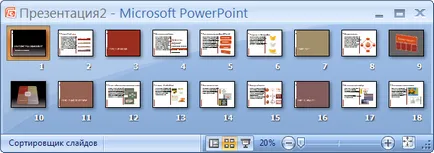
Figura 1 - Slide Sorter vedere
Încercați aceste modalități de a naviga între diapozitive într-o prezentare de diapozitive:
faceți clic pe butonul din stânga al mouse-ului;
faceți clic pe butonul mouse-ului dreapta și selectând elementul de meniu următor iliNazad;
rotiți roata mouse-ul în sus și în jos;
cursorul chei;
Sus Page și Pagină în jos;
Introduceți iBackspace cheie;
Tastele Acasă ieten;
faceți clic pe butonul mouse-ului dreapta și selectând din submeniu de diapozitive vă deplasa la diapozitivul;
Prin apăsarea tastelor de comenzi rapide Ctrl-S și selecția slide din listă.
Ieșiți din expunerea de diapozitive.
Dezvoltarea slide se efectuează în modul normal. Pe parcursul dezvoltării prezentării tranziția de la un cadru la altul se poate face în următoarele moduri:
Selectați diapozitivul dorit în conturul de prezentare în partea stângă a ferestrei;
utilizați bara de defilare din dreapta a glisierei;
mouseover pe zona glisierei și rotirea roții mouse-ului.
Fiecare diapozitiv conține o colecție de obiecte: inscripții, desene, obiectul SmartArt. Încercați să poscholkat diapozitiv titlu, diapozitivul în text și în figuri (de exemplu, în glisiera 5 sau 6), și veți vedea cadrul de obicei, redimensiona mânere și markeri roti.
Creați o nouă prezentare
Rulați comanda. În prezentarea, deschideți okneSozdat vkladkuObschie și selectați Prezentare nouă.
În panoul din stânga, faceți clic pe fila structura (a doua filă). Extinde regiunea structura prin glisarea divizorului la dreapta, așa cum se arată în figura 2 de mai jos.
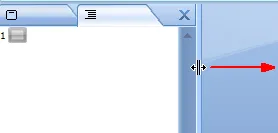
Figura 2 - Structura zonale și separator Hovering cursorul deasupra separatorului, cursorul ia forma a două linii paralele cu săgeți, segmente perpendiculare.
In regiunea de tipul structurii, după cum urmează: 2:
Familiarizarea cu Microsoft Office
Microsoft Office Word